Tartalomjegyzék
Néhány nappal ezelőtt az egyik ügyfelem arról számolt be, hogy a címzettek az Outlook Naptár meghívókban, amelyeket küld nekik (Találkozók vagy időpontok), zavaros karaktereket látnak. Valójában az Outlook Naptár eseményeiben az olvashatatlan karakterek csak görög szövegben jelennek meg, és nem angol szövegben. Miután megoldást kerestem a problémára, két különböző módszert találtam az alábbiakban említett javításra.

Ebben a cikkben az Outlookban a következő probléma megoldására vonatkozó utasításokat találja: Miután az Outlook Naptárban görög nyelven létrehozott és elküldött egy találkozót vagy találkozót, a görög szöveg helytelenül dekódolódik a Test tartalomban (a címzett furcsa karaktereket lát), míg a görög szöveg helyesen kerül felismerésre a Tárgy és a Hely mezőkben.
Hogyan kell javítani: Outlook naptár olvashatatlan karakterek az Ön által létrehozott eseményekben.
Módszer 1. Hozzon létre naptáreseményeket PLAIN TEXT formátumban.
A Microsoft Outlookkal létrehozott naptáreseményekben található olvashatatlan görög karakterek átmeneti megoldása az, hogy az új eseményt (találkozót vagy találkozót) egyszerű szöveges formátumban hozza létre. Ehhez:
Minden újonnan létrehozott eseménynél módosítsa a Szöveg formázása a címre. Egyszerű szöveg mielőtt beírná az esemény részleteit.
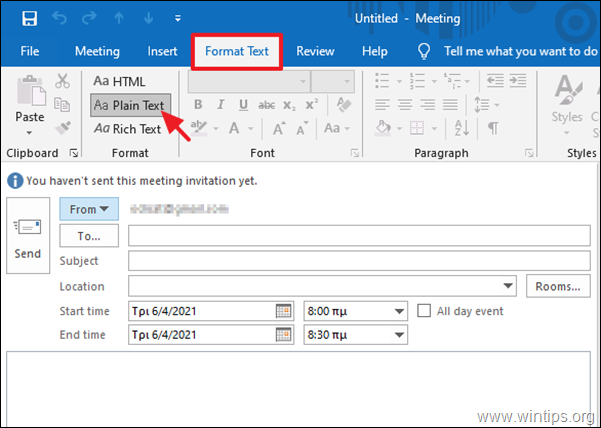
Módszer 2. Távolítsa el a torz karaktereket az Outlook eseményekből iCalendar formátum nélkül.
Az állandó megoldás, hogy elkerülje a zavaros karaktereket az Outlook Naptárban létrehozott eseményekben, az iCalendar formátum használata nélkül küldje el a megbeszélési kéréseket. Ehhez:
1. A címről Fájl menü, kattintson a Opciók majd válassza a Naptár balra.
2. A 'Naptári beállítások' menüpontban, törölje a jelölést. a lehetőség Ha a szervezeten kívülre küld megbeszélési kéréseket, használja az iCalendar formátumot. és kattintson RENDBEN.

Kész vagy! Tudasd velem, ha ez az útmutató segített neked, és írd meg a tapasztalataidat kommentben. Kérlek, lájkold és oszd meg ezt az útmutatót, hogy másoknak is segíts.

Andy Davis
Rendszergazda blogja a Windowsról





